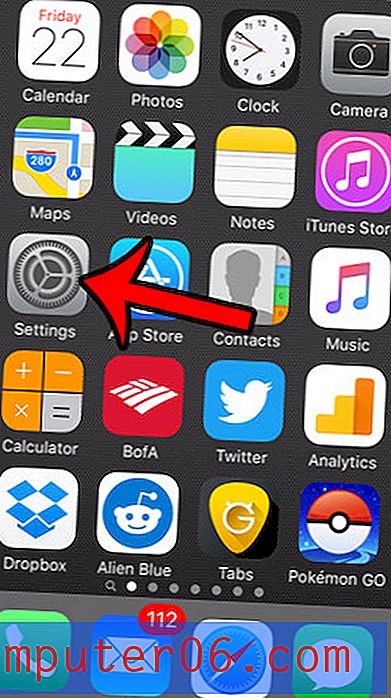Ändern der Arbeitsblattschriftart eines gesamten Arbeitsblatts in Excel 2013
Excel 2013 ist ein vielseitiges Programm, mit dem Sie die in Ihren Arbeitsblattzellen enthaltenen Daten einfach anpassen können. Viele Excel-Benutzer konzentrieren sich möglicherweise hauptsächlich auf die Daten, die sie in ihre Zellen eingegeben haben, aber das physische Erscheinungsbild dieser Daten kann für Ihre Leser genauso wichtig sein.
Wenn Sie ein Arbeitsblatt in Excel 2013 bearbeiten und feststellen, dass eine Schriftart schwer zu lesen ist, können Sie die Schriftart des gesamten Arbeitsblatts ändern. Dies kann schwierig sein, wenn Sie alle Zellen manuell auswählen, insbesondere wenn Sie an einer großen Datei arbeiten. Glücklicherweise können Sie schnell ein gesamtes Arbeitsblatt auswählen und alle Zellen gleichzeitig bearbeiten, sodass Sie bestimmte Aufgaben schnell ausführen können, z. B. das Ändern der Schriftart des gesamten Arbeitsblatts.
Ändern Sie die Schriftart in jeder Zelle in Excel 2013
Bei den folgenden Schritten wird davon ausgegangen, dass die Schriftart in jeder Zelle Ihres Excel 2013-Arbeitsblatts gleich sein soll. Die folgenden Schritte funktionieren möglicherweise nicht, wenn das zu bearbeitende Arbeitsblatt gesperrt oder für die Bearbeitung gesperrt wurde. Wenn das Arbeitsblatt gesperrt ist, müssen Sie das Kennwort vom ursprünglichen Autor des Dokuments abrufen, um Änderungen vornehmen zu können.
Schritt 1: Öffnen Sie Ihr Arbeitsblatt in Excel 2013.
Schritt 2: Klicken Sie auf die Schaltfläche oben links im Arbeitsblatt, um jede Zelle auszuwählen. Wenn Sie nur die Schriftart in einigen Zellen ändern möchten, müssen Sie die Spalten oder Zeilen, die Sie bearbeiten möchten, manuell auswählen.

Schritt 3: Klicken Sie oben im Fenster auf die Registerkarte Home .
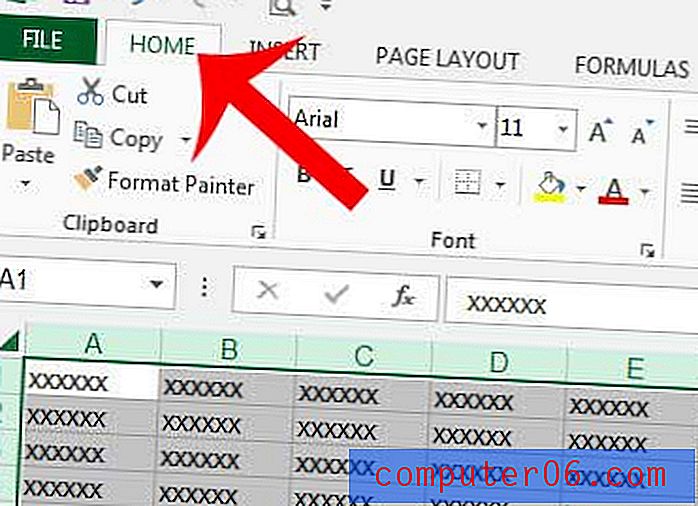
Schritt 4: Klicken Sie im Abschnitt Schriftart des Navigationsbands auf das Dropdown-Menü Schriftart und dann auf den Schriftstil, den Sie verwenden möchten. Sie können auch die Schriftgröße und -farbe ändern, während alle Ihre Zellen ausgewählt sind, wenn Sie diese Einstellungen ebenfalls anpassen möchten.
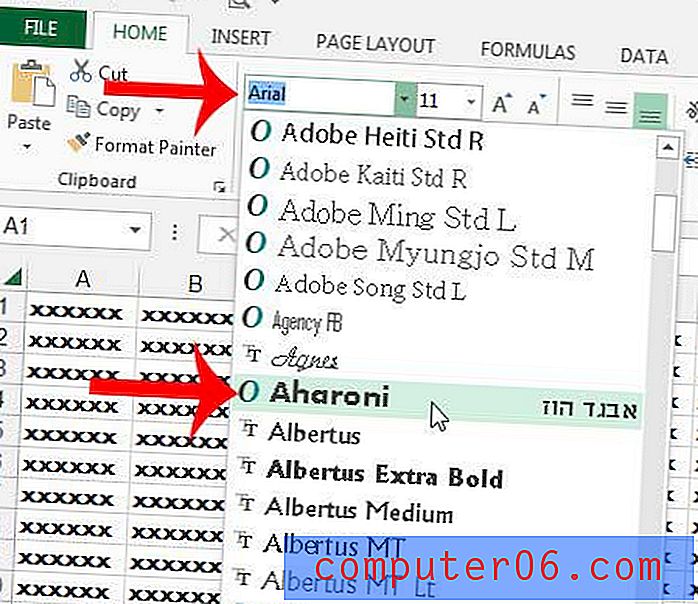
Möchten Sie die in Excel verwendete Schriftart ändern, wenn Sie eine neue Arbeitsmappe erstellen? Dieser Artikel zeigt Ihnen, wie Sie Ihre Standardschriftart in Excel 2013 festlegen.